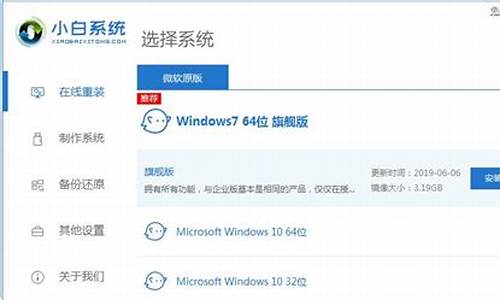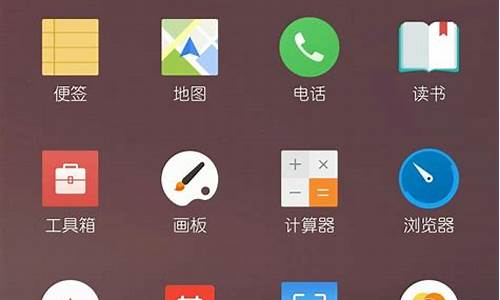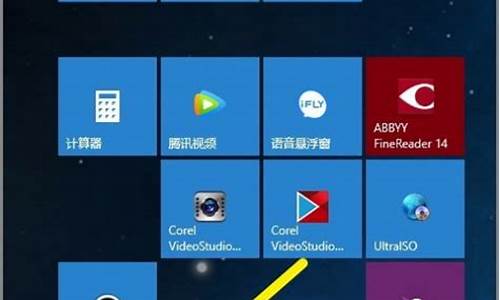电脑系统驱动有问题怎么办-电脑系统驱动出问题怎么办
1.电脑出现问题,不要急着重启!
2.电脑驱动不兼容怎么办
3.电脑显示无法加载操作系统,原因是关键系统驱动程序丢失或包含错误。请问要怎么修复?
电脑出现问题,不要急着重启!
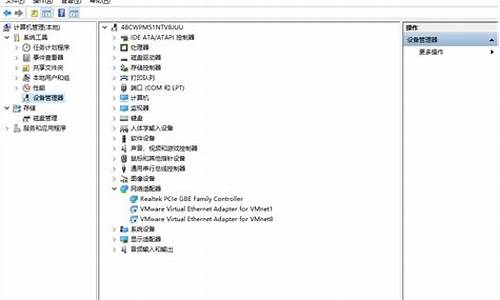
电脑出现问题时,不要急着重启!尤其是当系统提示你重启时,最好先搞清楚为什么。本文将为你介绍几种解决电脑故障的方法,帮助你快速恢复到正常状态。
检查安装的软件或驱动如果电脑出现问题,首先要检查一下你在出问题之前安装的所有东西,有时候问题就出在这里。如果是因为某些软件或驱动问题,你可以考虑使用系统还原功能,这样可以快速恢复到之前的状态,省时又方便。
使用系统还原功能如果电脑出现问题,你可以考虑使用系统还原功能,这样可以快速恢复到之前的状态。如果问题依然存在,那就试试还原系统或者重装。如果自己搞不定,别忘了随时向我提问。
检查声卡驱动如果你的电脑突然无声,你可以修复系统,或者用软件安装声卡驱动。首先检查一下小喇叭或者控制面板的设置,看看是否静音了。如果是硬件问题,自己解决不了的话,还是建议去检修一下。
检修电脑
如果你的电脑出现问题,可以考虑检修一下。如果你能进入系统,可以试试这个方法:开机时按F8键,然后选择“最近一次的正确配置”来恢复系统。如果问题依然存在,你可以考虑使用系统自带的系统还原功能,或者使用一些专业的驱动软件来修复。
电脑驱动不兼容怎么办
电脑驱动不兼容是指计算机硬件的驱动程序与操作系统不匹配或版本不一致,导致无法正常运行。解决这个问题有几个方法:
1.更新驱动程序:查看硬件生产商的官方网站,下载最新的驱动程序并安装以确保其与操作系统兼容。
2.降级操作系统:如果您的操作系统太新,某些硬件驱动程序可能不兼容,例如Windows10。尝试降级到较老的版本,如Windows7或Windows8.1。
3.替换硬件:如果您无法解决兼容性问题,则可以考虑更换硬件以确保兼容性。这可能需要购买一个新的设备或升级计算机的内部部件。
4.使用通用驱动程序:使用通用驱动程序可以解决一些驱动程序兼容性问题。但是,它们可能会降低硬件的性能,并且某些功能可能无法使用。
在处理电脑驱动不兼容问题时,需要谨慎行事。通过尝试上述解决方案,您应该能够解决问题并使您的硬件与操作系统协同工作。如果您不确定如何处理此类问题,请咨询专业人员。
电脑显示无法加载操作系统,原因是关键系统驱动程序丢失或包含错误。请问要怎么修复?
如果有原始系统安装光盘,可从光盘启动电脑进行修复,如果没有则只能重装系统。
推荐U盘重装系统。操作步骤为:
(1)制作启动U盘:
A、到实体店买个容量4或8G以上的品牌U盘。启动U盘制作工具本身只需500MB左右,再复制进WIN7系统,大约占用3-4GB,制作完成后剩余空间还可用于个人数据读写。
B、上网搜索下载老毛桃或大等启动U盘制作工具,将U盘插入电脑运行此软件制作成启动U盘。
C、到系统之家或类似网站下载WIN7等操作系统的GHO文件(如果下载的是ISO文件,可从中提取出GHO文件)或ISO文件,复制到U盘或启动工具指定的U盘文件夹下(如老毛桃启动U盘制作工具要求将GHO文件放置在U盘根目录下的GHO文件夹下,ISO文件放置在ISO文件夹下)。
也可以上网搜索下载ISO格式的系统镜像文件(内含GHO系统文件或完整的系统安装文件),通过ultraiso等工具释放到U盘制作成包含系统的启动U盘。
(2)设置U盘启动:
A、开机后,当出现主板自检画面或品牌LOGO画面时,快速而连续地按BIOS热键(不同品牌型号电脑BIOS热键不同,笔记本一般为F2键,台式机一般为DEL键)进入BIOS设置界面。
B、按左右箭头键移动并回车进入BOOT(或startups)选项卡,通过按上下箭头键选择启动选项、按+或-键移动启动选项,以设置U盘(有USB-HDD、USB-FDD等不同格式,优先选择USB-HDD)为第一启动项并回车确定(注:部分电脑需要在此时插入U盘进行识别才能设置)。部分老主板需要进入AdvancedBIOeatures选项卡后,在“1stBootDevice”处回车,再选择USB-HDD。
部分新主板支持EFI,开机后连按F12或F11进入启动选项菜单,可不进BIOS界面直接选择U盘(事先插入U盘即识别出来的U盘的型号)或GenericFlashDisk(通用闪存盘)或RemovableDevice(移动磁盘)启动电脑。
C、按F10保存并退出BIOS,电脑会自动重启。如果成功从U盘启动,则会显示U盘功能菜单。
(3)U盘重装系统:
进入U盘功能菜单之后,选择“安装系统到硬盘第一分区“,回车确定后按提示操作,或者进入PE系统后,运行桌面上的“一键安装系统”,电脑会自动运行GHOST软件并自动搜索U盘上的GHO文件克隆安装到C区,整个过程基本无需人工干预,直到最后进入系统桌面。
声明:本站所有文章资源内容,如无特殊说明或标注,均为采集网络资源。如若本站内容侵犯了原著者的合法权益,可联系本站删除。